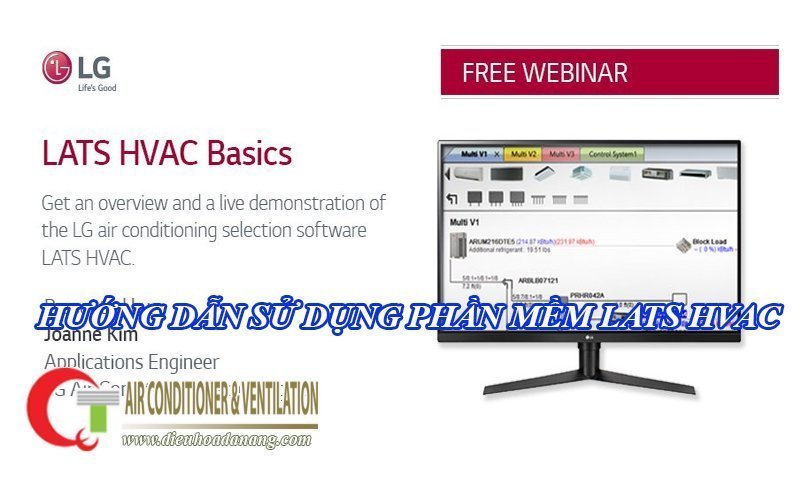Điều hoà không khí
HƯỚNG DẪN SỬ DỤNG PHẦN MỀM LATS HVAC – MULTI V5 LG
HƯỚNG DẪN SỬ DỤNG PHẦN MỀM LATS HVAC – MULTI V5 LG là phần mềm hệ thống điều hòa không khí của một số hãng sản xuất như Daikin, LG, Toshiba…. luôn không ngừng phát triển và họ cho ra đời nhiều dòng sản phẩm với công nghệ ưu việt, tiên tiến.
Đối với các ứng dụng hiện nay điều hoà cho bạn thì việc chọn đơn vị tư vấn thiết kế về thẩm mỹ, công ty multi v của hệ thống máy lạnh thì bạn liên hệ ngay điện lạnh Quốc tùng liền nhé!
Ngoài ra, không chỉ phát triển về sản phẩm họ còn cung cấp công cụ phần mềm giúp cho các kĩ sư tính toán thiết kế được nhanh chóng và tiện lợi. Mỗi nhà cung cấp đều có mỗi phần mềm chuyên dụng và hôm nay HVACVN sẽ giới thiệu cho các bạn các sử dụng công cụ LATS HVAC của LG trong việc thiết kế hệ thống điều hòa không khí trung tâm VRF MULTI V5.

HƯỚNG DẪN SỬ DỤNG PHẦN MỀM LATS HVAC – MULTI V5 LG
- Bước 1: Sau khi cài đặt phần mềm LATS HVAC vào máy tính của bạn, việc tiếp theo các bạn khởi động phần mềm và hộp thoại sẽ xuất hiện như sau:
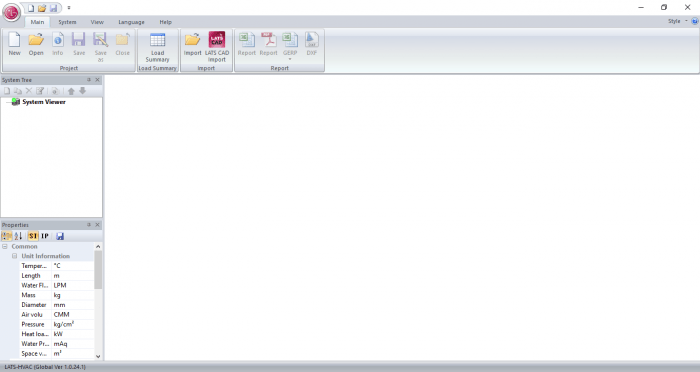
- Bước 2 : Khai báo thông tin dự án (Project information).
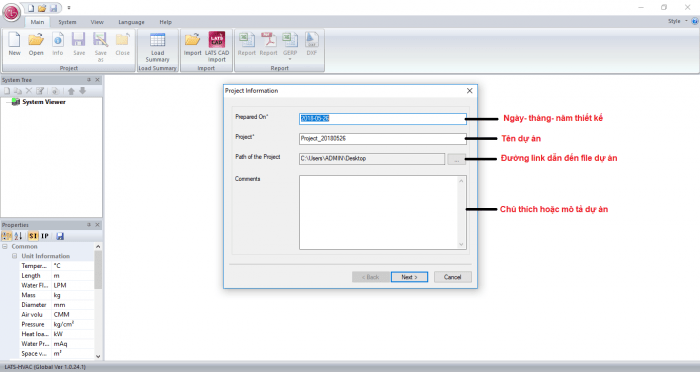
- Bước 3 : Nhập thông số thiết kế chung cho dự án
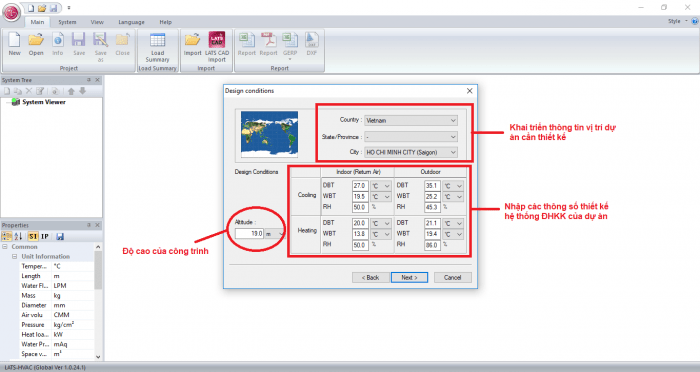
- Bước 4 : Nhập thông tin khách hàng cũng như đơn vị chủ đầu tư của dự án
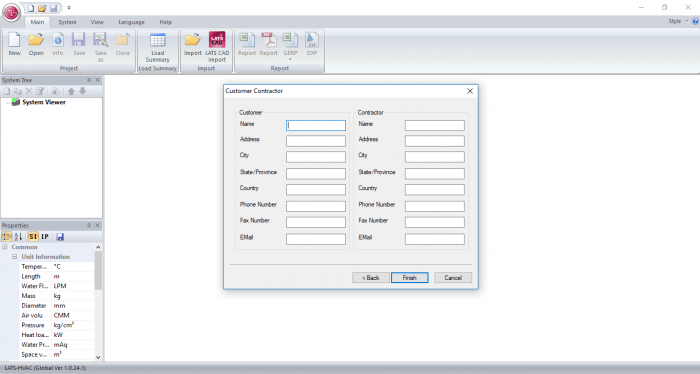
- Bước 5 : Chọn loại hệ thống điều hoà không khí cần thiết kế (Multi V, Mutli single/CAC, ERV, Single Cac). Ở bài viết này chúng tôi đề cập đến việc thiết kế hệ thống Multi V nên các bạn tích vào ô Multi V.
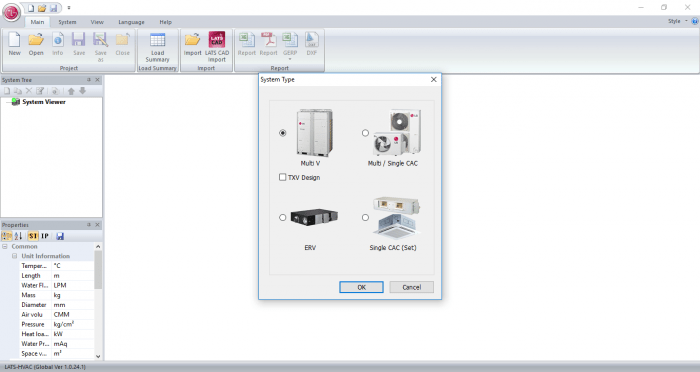
- Bước 6 : Nhập các thông số cho hệ thống Multi V5
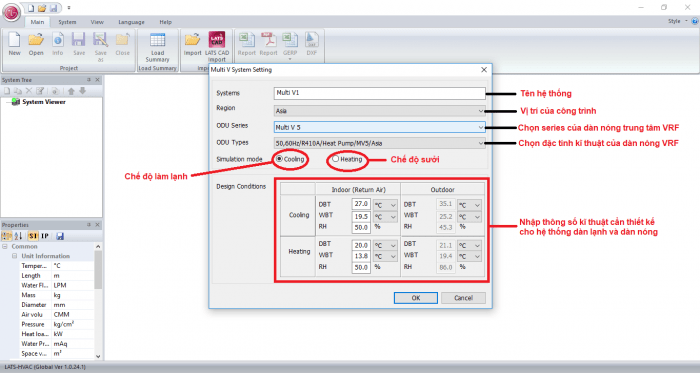
- Bước 7 : Sau khi hoàn thiện bước 6 thì hộp thoại sẽ xuất hiện như sau :
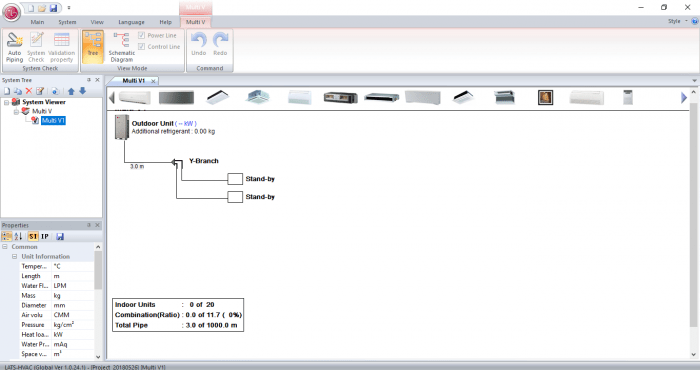
Tại đây, các bạn sẽ thấy một số thông tin xuất hiện như:
+ Outdoor Unit (-kW): Thông số dàn nóng trung tâm (Sẽ chọn sau khi hoàn thành việc tính chọn dàn lạnh)
+ Additional refrigerant: Lượng gas nạp bổ sung (Sẽ hiển thị sau khi hoàn thành kết nối toàn bộ hệ thống)
+ Y- Branch : Bộ chia gas chữ Y
+ Stand-by : Ô nhập dữ liệu. Tại đây các bạn có thể chọn dàn lạnh hoặc bộ chia gas tiếp theo cho đoạn nhánh (tùy thuộc vào thiết kế của dự án)
- Bước 8 : Lựa chọn thiết bị
Tại ô Stand-by các bạn click phải chuột thì hộp thoại sẽ xuất hiện để các bạn chọn dàn lạnh hoặc bộ chia gas
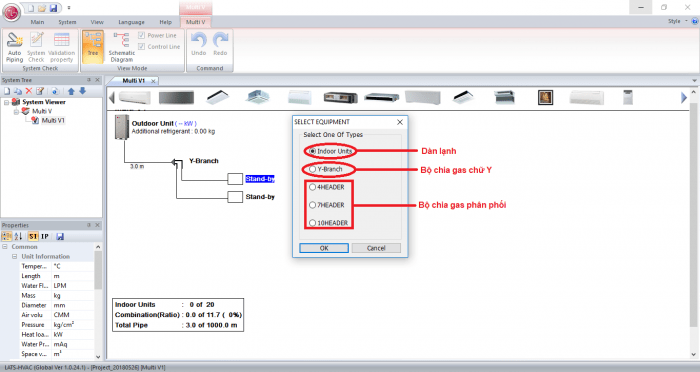
Ngoài ra, trên thanh công cụ có các biểu tượng hiển thị của bộ chia gas và dàn lạnh, các bạn có thể kéo thả vào ô stand-by một cách nhanh chóng.
- Bước 9 : Chọn thông số thiết kế dàn lạnh
Sau khi chọn dàn lạnh thì hộp thoại sẽ xuất hiện. Tại đây bảng hộp thoại sẽ hiển thị model dàn lạnh, công suất, kèm theo các thông số kĩ thuật cần nhập cho khu vực thiết kế điều hòa.

- Bước 10 : Ngoài việc chọn dàn lạnh ra tại ô Accessories, các bạn có thể chọn thêm các phụ kiện đi kèm của thiết bị như : remote, bơm nước ngưng, …
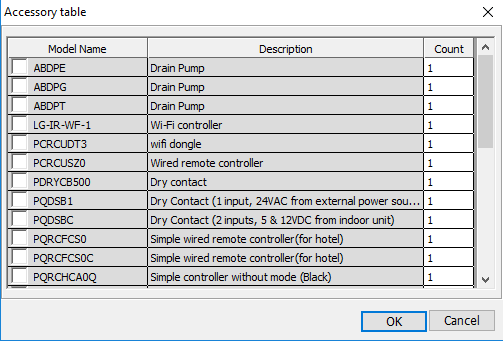
- Bước 11: Sau khi hoàn thành chọn dàn lạnh thì kết quả sẽ hiển thị như sau:
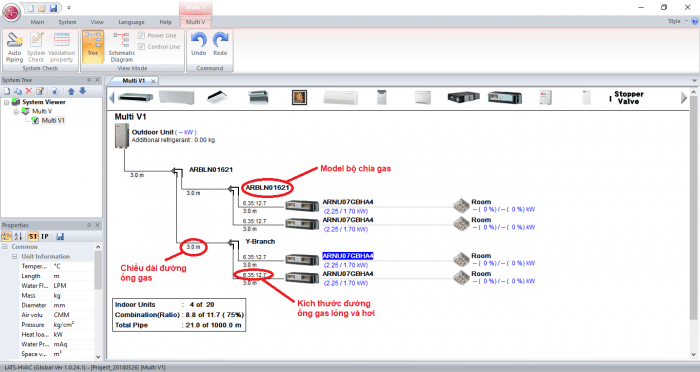
Tại vị trí chiều dài các đoạn ống gas, các bạn có thể thay đổi kích thước đường ống sao cho phù hợp với bản vẽ thiết kế nhưng phải tuân thủ một số quy định về chiều dài đường ống mà LG đã quy định như sau:
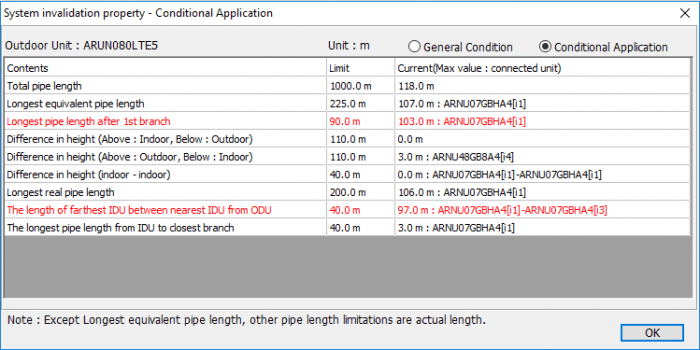
- Bước 12 : Chọn thông số dàn nóng. Tại đây hộp thoại sẽ xuất hiện và các bạn chọn công suất, model cũng như phụ kiện (Accessories) kèm theo của thiết bị.
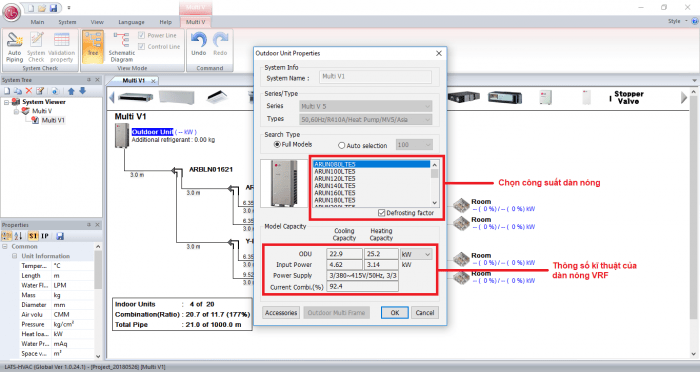
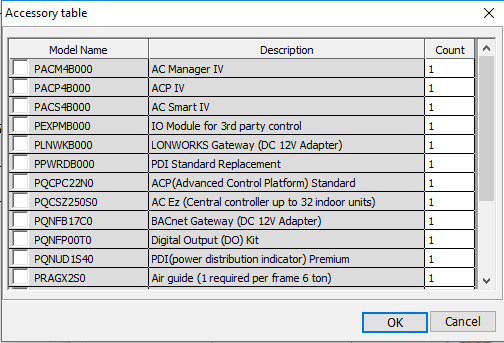
- Bước 13 : Kiểm tra kết nối đường ống cũng như thiết bị tự động của LG bằng cách các bạn click chuột vào Auto piping và System Check. Nếu hệ thống đạt yêu cầu so với các kĩ thuật do LG yêu cầu thì kết quả hiển thị như sau :
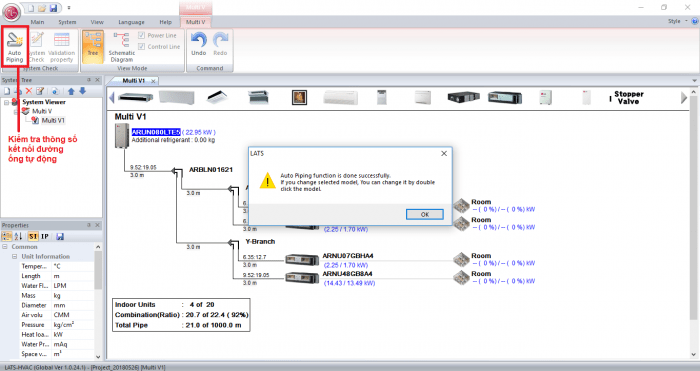
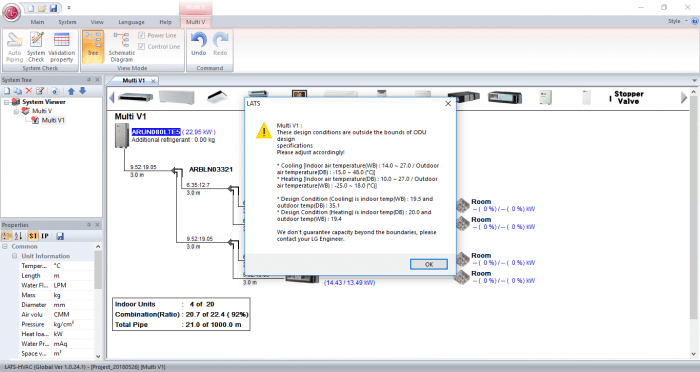
- Bước 14 : Xuất dữ liệu thiết kế
Sau khi hoàn thành việc thiết kế hệ thống điều hoà không khí việc tiếp theo là xuất dữ liệu nhằm phục vụ cho việc báo giá khối lượng cũng như các yêu cầu kĩ thuật khác. Để thực hiện các bạn chọn Main trên thanh công cụ và lựa chọn report dưới dạng Excel hoặc PDF. Ngoài ra các bạn có thể xuất sơ đồ nguyên lý ống gas cũng như sơ đồ điều khiển cho hệ thống bằng cách chọn vào biểu tượng DXF.

Trước tiên, để sử dụng phần mềm bạn cần download và cài đặt phần mềm LATS-Multi V theo các link sau:
1. Trang chủ LGE:
http://asia.lgeaircon.com
2. Link mediafire:
+32bit:
http://www.mediafire.com/download/d9heu9ls4w94aip/LATSMultiV%282014.04.25.01%29-2.14.4.25_for_global.zip
Cảm ơn các bạn đã theo dõi bài viết.
Địa chỉ: 106 Cách Mạng Tháng Tám, Khuê Trung, Cẩm Lệ, Đà Nẵng
Email: quoctungme@gmail.com
Hotline: 0905.999.643